许多win7系统用户都喜爱创建iis网站,然而有时候或许会遇到这样一个处境,便是配置iis后本地localhost可以访问但局域网无法访问,该如何办呢,本文就给大家共享一下win7系统配置iis后本地localhost可以访问但局域网无法访问的全面处理步骤。
1、首先还是打开控制面版;
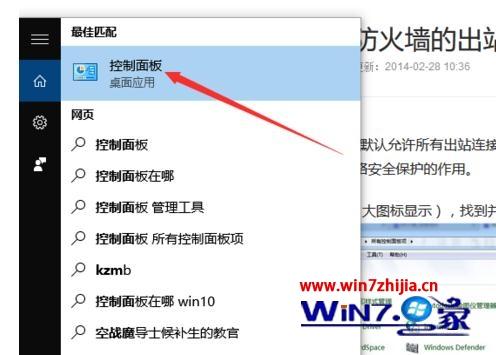
2、通常配置好网站后,就可以通过诸如localhost或是127.0.0.1来访问了。这个是访问默认端口80,外部电脑无法访问是由于防火墙的问题,你们强暴的处理办法是关上防火墙,但这显然不是一好的解决方式。你们在控制面版中找到防火墙打开;
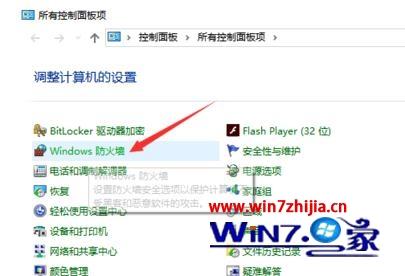
3、强暴的关上防火墙不是好办法,那就进入高级管理,做一些充许操作规则,来达到这些应用目的;
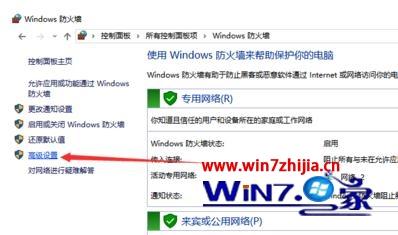
4、在高级管理里边。你们选择入站规则,单击后,右边这里会有新建规则。你们也可以即可在入站规则这里右键也会出来新建规则菜单;
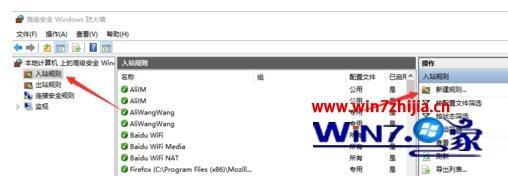
5、进入新建规则后。你们选择。选择【端口】,下一步,因为你们的iis网站是通过端口访问的;

6、然后选择【TCp】以及【特定本地端口】,填入要开放的端口号(或开放所有端口,可以以逗号分隔多个端口),这里输入80,下一步;
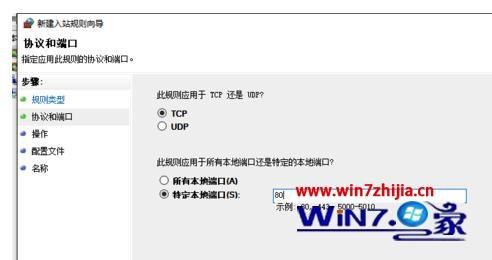
7、连接符合指定条件时应该进行什么操作。选择第一项。【允许连接】,下一步;
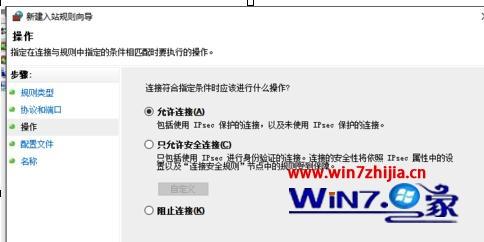
8、应用网络规则,你们这里可以把网络类型具体勾选,下一步;这样就可以了;
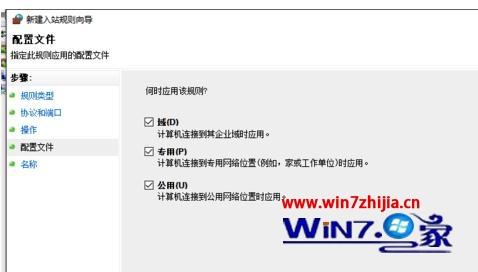
9、名称中填入自定义名称,如:iis 【完成】 到这一步,网站iis算是具体完成了,在同网中的其它电脑也可以通过192.168.1 这样的ip地址访问这个iis网站了。
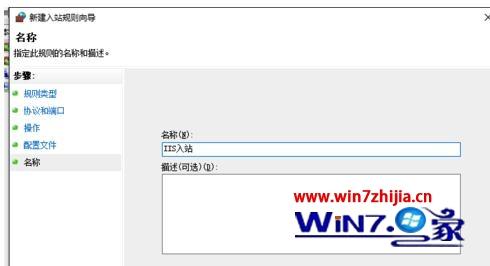
上述给大家教程的就是win7系统配置iis后本地localhost可以访问但局域网无法访问的全面处理步骤,有遇到一样处境的用户们可以尊从上面的办法来处理。
 番茄花园win10最新64位经典游戏版v2021.102021-09-08
番茄花园win10最新64位经典游戏版v2021.102021-09-08
 老毛桃win7真正游戏版64位v2024.082024-07-23
老毛桃win7真正游戏版64位v2024.082024-07-23
 玉米系统Win8.1 32位 电脑城纯净版 v2020.022020-07-23
玉米系统Win8.1 32位 电脑城纯净版 v2020.022020-07-23
 大地系统Windows8.1 快速装机版64位 2021.042021-04-11
大地系统Windows8.1 快速装机版64位 2021.042021-04-11
 番茄花园Win7 企业纯净版 2021.04(64位)2021-04-11
番茄花园Win7 企业纯净版 2021.04(64位)2021-04-11
 深度技术win10 32位纪念光速版v2021.12免激活2021-12-01
深度技术win10 32位纪念光速版v2021.12免激活2021-12-01
 大白菜Win8.1 2021.04 32位 典藏装机版2021-04-11
大白菜Win8.1 2021.04 32位 典藏装机版2021-04-11
 深度技术WinXP 大神装机版 2021.042021-04-11
深度技术WinXP 大神装机版 2021.042021-04-11
栏目推荐:
专题推荐:
本站资源均收集于互联网,如果有侵犯您权利的资源,请来信告知,我们将及时撒销相应资源!
Copyright @ 2020 玉米win10系统版权所有 闽ICP备15013096号-1